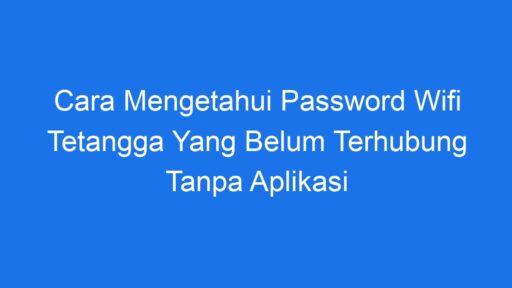Jika Anda sering meminjamkan atau menggunakan smartphone Oppo bersama orang lain, mungkin Anda ingin mengunci aplikasi tertentu agar tidak sembarang orang bisa mengaksesnya. Berikut ini adalah beberapa langkah cara mengunci aplikasi di Hp Oppo.
1. Gunakan Fitur Keamanan Bawaan Oppo
Untuk mengunci aplikasi di Hp Oppo, Anda dapat memanfaatkan fitur keamanan bawaan yang disediakan oleh Oppo. Berikut langkah-langkahnya:
- Buka Pengaturan: Buka aplikasi pengaturan di Hp Oppo Anda.
- Pilih Keamanan: Setelah masuk ke pengaturan, pilih menu keamanan atau ketahanan pada Hp Oppo Anda.
- Pilih Kunci Aplikasi: Di dalam menu keamanan, pilih opsi kunci aplikasi untuk memulai proses penguncian aplikasi.
- Pilih Aplikasi: Pilih aplikasi yang ingin Anda kunci dengan menekan tombol toggle di sebelah aplikasi tersebut.
- Atur Polanya: Selanjutnya, Anda akan diminta untuk mengatur pola kunci yang akan digunakan untuk membuka aplikasi tersebut.
2. Gunakan Aplikasi Pihak Ketiga
Selain menggunakan fitur keamanan bawaan Oppo, Anda juga dapat menggunakan aplikasi pihak ketiga yang tersedia di Google Play Store. Beberapa aplikasi populer yang dapat Anda gunakan untuk mengunci aplikasi di Hp Oppo antara lain adalah AppLock, Norton App Lock, dan FingerSecurity. Berikut langkah-langkahnya:
- Buka Google Play Store: Buka aplikasi Google Play Store di Hp Oppo Anda.
- Cari Aplikasi Pengunci: Gunakan fitur pencarian untuk mencari aplikasi pengunci yang ingin Anda gunakan.
- Unduh dan Pasang: Unduh dan pasang aplikasi pengunci yang Anda pilih di Hp Oppo Anda.
- Atur Pola atau PIN: Setelah aplikasi terpasang, atur pola atau PIN kunci yang akan digunakan untuk mengunci aplikasi di Hp Oppo.
- Pilih Aplikasi: Pilih aplikasi yang ingin Anda kunci dan atur pengaturan keamanan yang diinginkan.
3. Gunakan Fitur Keamanan Otentikasi Sidik Jari
Hp Oppo juga memiliki fitur keamanan otentikasi sidik jari yang dapat Anda manfaatkan untuk mengunci aplikasi. Dengan fitur ini, Anda dapat menggunakan sidik jari Anda untuk membuka aplikasi yang terkunci. Berikut langkah-langkahnya:
- Buka Pengaturan: Buka aplikasi pengaturan di Hp Oppo Anda.
- Pilih Keamanan: Setelah masuk ke pengaturan, pilih menu keamanan atau ketahanan pada Hp Oppo Anda.
- Pilih Sidik Jari dan Sandi: Di dalam menu keamanan, pilih opsi sidik jari dan sandi untuk memulai proses pengaturan sidik jari.
- Tambahkan Sidik Jari: Tambahkan sidik jari Anda ke dalam pengaturan keamanan Hp Oppo.
- Pilih Aplikasi: Setelah sidik jari terdaftar, pilih aplikasi yang ingin Anda kunci dengan menggunakan sidik jari.
4. Gunakan Fitur Keamanan Face Recognition
Selain sidik jari, fitur keamanan face recognition juga dapat Anda manfaatkan untuk mengunci aplikasi di Hp Oppo. Dengan fitur ini, Anda dapat membuka aplikasi yang terkunci dengan mengenali wajah Anda. Berikut langkah-langkahnya:
- Buka Pengaturan: Buka aplikasi pengaturan di Hp Oppo Anda.
- Pilih Keamanan: Setelah masuk ke pengaturan, pilih menu keamanan atau ketahanan pada Hp Oppo Anda.
- Pilih Face Recognition: Di dalam menu keamanan, pilih opsi face recognition untuk memulai proses pengaturan pengenalan wajah.
- Daftarkan Wajah: Daftarkan wajah Anda ke dalam pengaturan keamanan Hp Oppo.
- Pilih Aplikasi: Setelah wajah terdaftar, pilih aplikasi yang ingin Anda kunci dengan menggunakan pengenalan wajah.
5. Cara Mengunci Aplikasi dengan Pola Kunci
Selain menggunakan fitur keamanan bawaan dan fitur keamanan lainnya, Anda juga dapat menggunakan pola kunci biasa untuk mengunci aplikasi di Hp Oppo. Berikut langkah-langkahnya:
- Buka Pengaturan: Buka aplikasi pengaturan di Hp Oppo Anda.
- Pilih Keamanan: Setelah masuk ke pengaturan, pilih menu keamanan atau ketahanan pada Hp Oppo Anda.
- Pilih Kunci Layar: Di dalam menu keamanan, pilih opsi kunci layar untuk memulai proses pengaturan pola kunci.
- Pilih Aplikasi: Setelah pola kunci terbuat, pilih aplikasi yang ingin Anda kunci dengan menggunakan pola kunci tersebut.
FAQ (Pertanyaan yang Sering Diajukan)
1. Apakah semua Hp Oppo memiliki fitur keamanan untuk mengunci aplikasi?
Jawaban: Ya, sebagian besar smartphone Oppo memiliki fitur keamanan untuk mengunci aplikasi. Namun, beberapa model mungkin memiliki fitur yang sedikit berbeda.
2. Apakah aplikasi pihak ketiga aman digunakan untuk mengunci aplikasi di Hp Oppo?
Jawaban: Sebagian besar aplikasi pengunci pihak ketiga telah teruji keamanannya. Namun, pastikan untuk mengunduh aplikasi dari sumber yang terpercaya dan selalu perbarui aplikasi untuk mendapatkan perlindungan keamanan terbaru.
3. Apakah fitur keamanan seperti sidik jari dan pengenalan wajah dapat digunakan untuk semua aplikasi di Hp Oppo?
Jawaban: Tidak semua aplikasi di Hp Oppo mendukung fitur sidik jari atau pengenalan wajah. Fitur ini hanya dapat digunakan untuk aplikasi yang memiliki integrasi dengan fitur keamanan tersebut.